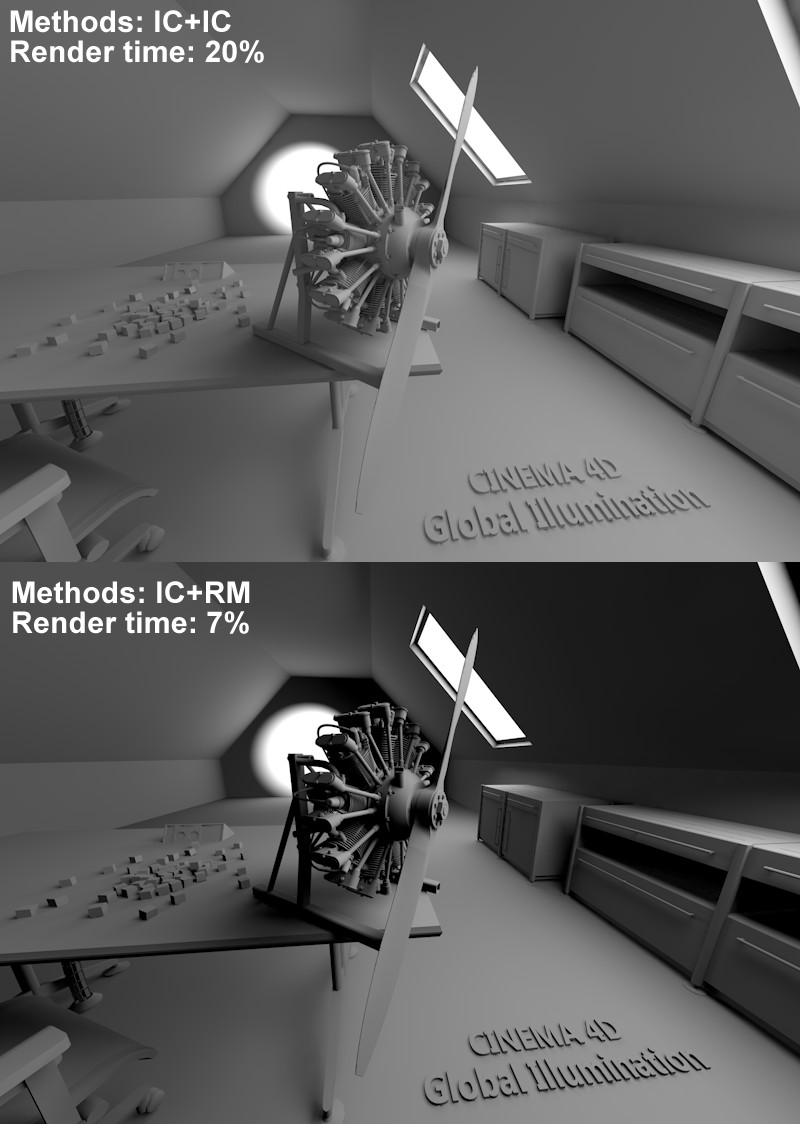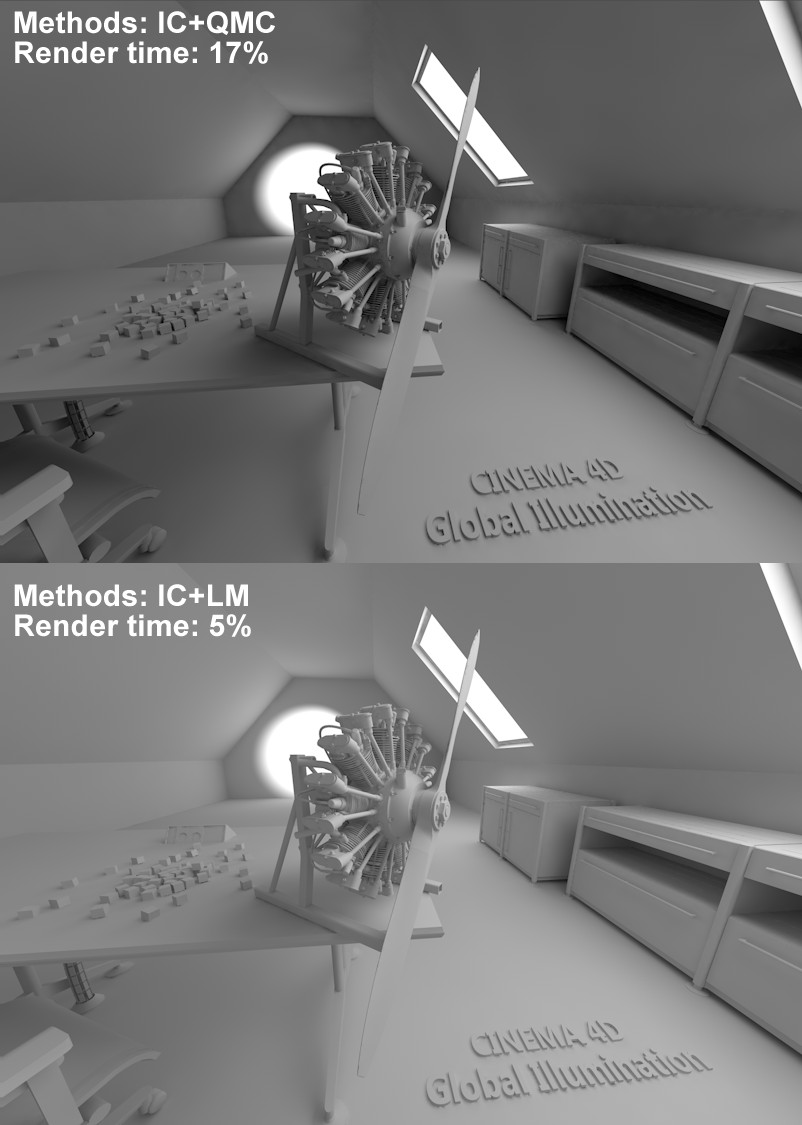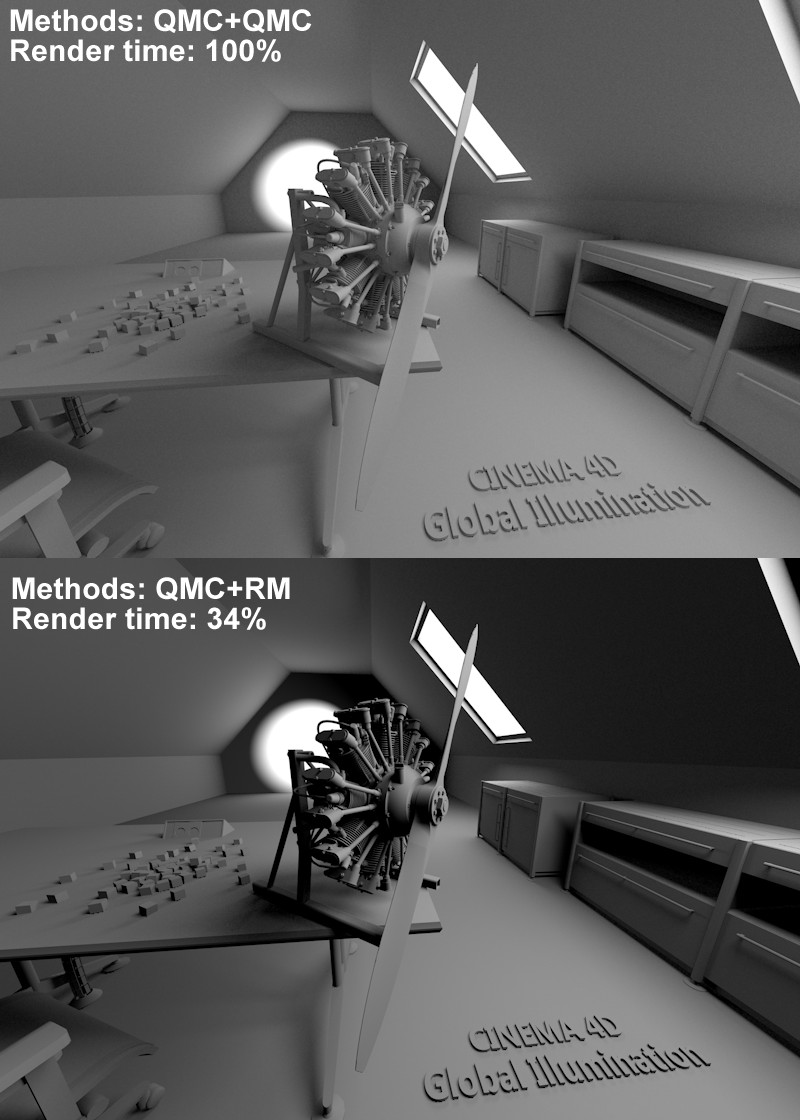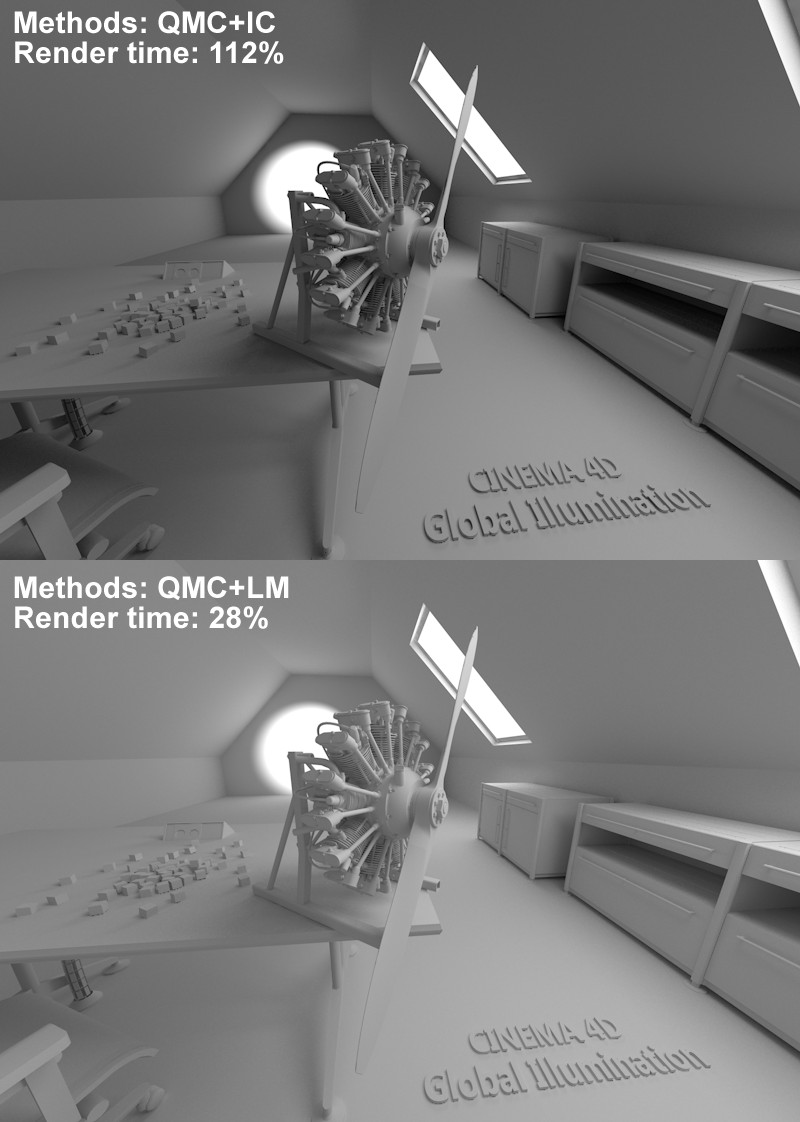C4D渲染中如何设置全局照明(二)之gi设置
预设
由于 GI 方法有很多可能的组合,并且能够为给定的项目类型保存设置可以真正加快工作流程,因此已创建此预设选项,这使得为特定项目类型保存 GI 设置成为可能。
这样做时,了解您的项目是如何设置的很重要。您应该区分两种主要类型:
-
室内空间主要由较少和较小的光源照明:透过窗户的光线和在有限半径内发光的灯。因此,室内空间更难计算 GI。
-
外部空间是基本上设置在开阔天空下的项目。天空从一个大的表面均匀地发光,这使得 GI 更容易计算外部场景。
这些预设仅应作为起点。然后可以微调这些设置以优化渲染质量或渲染时间。可以在每个选项的说明中找到其他详细信息。还要注意示例渲染,它说明了各种 GI 组合。
您可以偶尔尝试不寻常的方法组合。通常情况下,您会发现在给定情况下效果更好的组合。
风俗
一旦您修改了 GI 设置,该选项就会被激活。
辐照度缓存:漫反射深度为 1 的最快 GI 方法。
室内空间
内饰 - 预览
辐照度缓存 + 光能传递贴图:具有降低的漫反射深度的快速预览。
内部 - 预览(高漫反射深度)
辐照度缓存 + 光映射。
室内 - 预览(小光源)
辐照度缓存 + 光映射。
内饰 - 高
辐照缓存 + 辐照缓存。
内部 - 高(高漫反射深度)
辐照度缓存 + 光映射。
室内 - 高(小光源)
辐照度缓存 + 光映射。
以下信息对于室内预设很重要:
-
预览:这些具有减少的值,可以快速计算并且非常适合测试渲染。
-
高:这些设置专为更高质量的渲染而设计。但是,可能需要增加或减少个别值以达到所需的渲染速度/质量。
-
高漫反射深度:这是指大量光反射的效果,产生更逼真的结果,并具有无限高的样本深度。项目往往会变得更亮;暗角也会变亮。这种效果是与Light Mapping一起创建的。
-
Small Illuminants:项目照明将主要由较小的灯光创建,这些灯光被定义为GI Portals 和 Polygon Lights。IR+Light Mapping 结合Force Per-Pixel是确保小灯充分发挥其潜力的最佳方法。
外部空间
外观 - 预览
辐照度缓存 + 光能传递贴图:具有降低的漫反射深度的快速预览。
外观 - 物理天空
辐照缓存 + QMC。
外观 - HDR 图像
辐照缓存 + QMC。
以下信息对于外部预设很重要:
-
预览:这些具有减少的值,可以快速计算并且非常适合测试渲染。
-
Physical Sky和HDR Image 的区别:为后者启用了Force Per-Pixel。分配给天空对象的 HDR 图像经过精确评估以进行渲染,这将更精确地渲染多个阴影 - 只要它们存在于 HDR 图像中(请注意,漫反射深度值可能必须增加)。
对象可视化
对象可视化 - 预览
辐照度缓存 + 光映射。
对象可视化 - 高
辐照缓存 + 辐照缓存。
对象可视化光线充足,通常集中在构图中,这意味着它们通常需要很少的光反射。
物理渲染器的渐进式采样器
渐进式 - 无预通过
质量管理+质量管理。
渐进式 - 快速完全漫反射
QMC + 光映射。
这两个选项旨在与物理渲染器的渐进式 采样器设置一起使用。您可以快速渲染质量逐渐提高的粗糙图像,并让您检查整体渲染质量,而无需长时间等待图像完全渲染。
还要注意各种组合方法的呈现示例。
主要方法
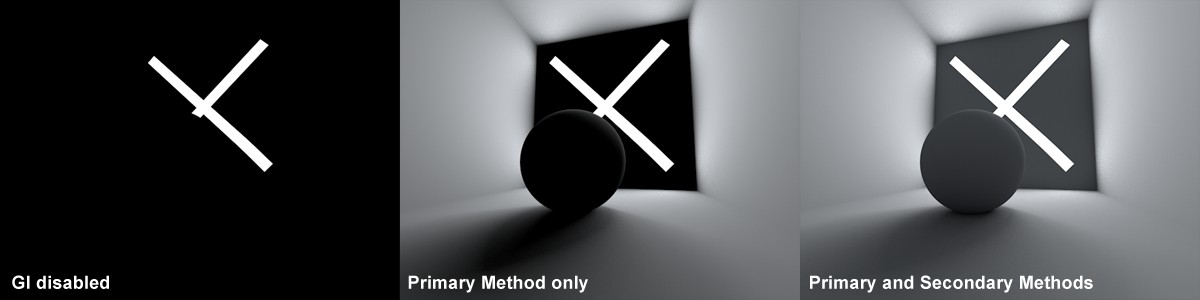
主方法仅照亮是直接点燃和表面次要方法是负责另外的反射光。
Cinema 4D 中的 GI 分为两部分:
-
的主方法计算漫深度1,即,由多边形灯或通过照表面发射的光(通过真实光源或物理天空)在没有进一步反射所发射的光的效果。在后一种情况下,将导致典型的 GI 照明(由白光照亮的红色球体反射红光)具有光的间接反射。
-
的次要方法计算表面(不具有躺在的摄像机视场),其是由多个光反射亮的亮度。
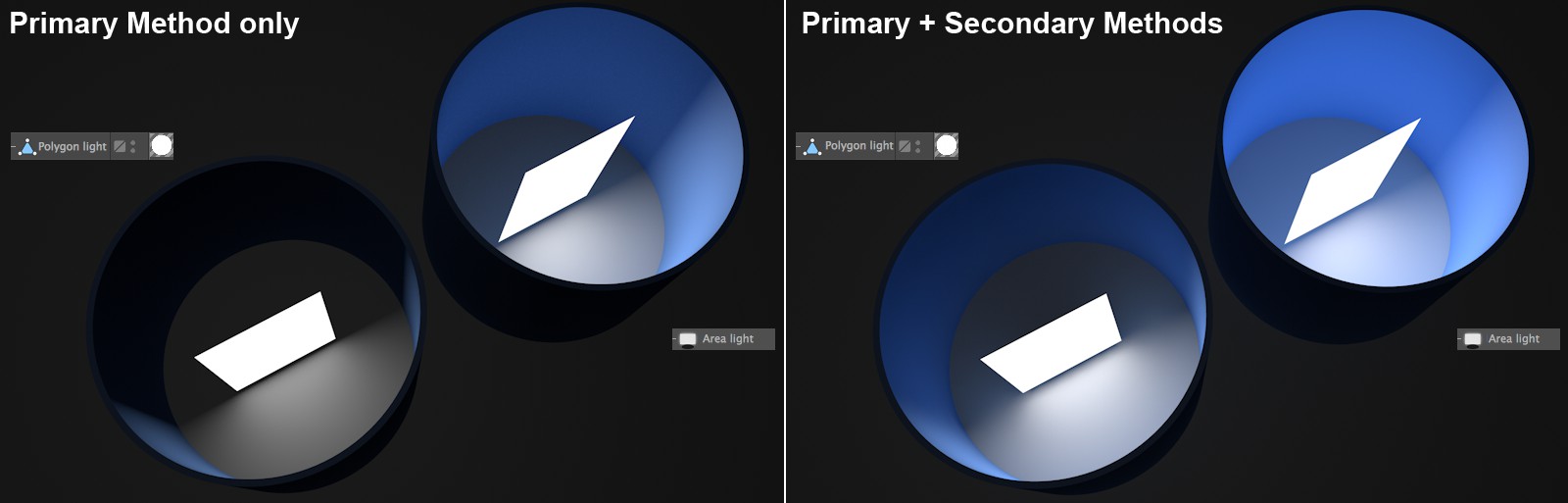
在本例中,图片左侧仅使用了Primary Method,右侧使用了Primary 和Secodary 方法;左边是多边形灯,右边是普通灯。
两种方法的结果将在渲染时相加以构成整体 GI。
为什么这些方法是分开的?仅仅因为主要方法是渲染质量最重要的方法,因此应该使用更高质量的方法,例如 QMC 或 IR。当然,这些也需要相应的时间来渲染。对于来回反射的光,可以使用“质量较差”且渲染速度较快的方法(例如辐射或光映射)。
根据项目的设置,然后可以组合不同的方法,实际上已经为它们定义了预设。
注意:两部分 GI 计算在之前的版本中已经存在:如果Mode设置为IR并且Sampling设置为Rasiosity Maps,这反映了当前的Irradiance Cache Primary Method和Radiosity Maps Secondary Method。现在有几种新的可能组合可供选择,例如Light Mapping Secondary Method。
还要注意渲染的示例,使用两种方法的各种组合渲染(例如 QMC+LM,代表 QMC 作为主要方法和光映射作为次要方法)。
主要方法
准蒙特卡洛 (QMC)
QMC是最精确但最慢的方法(在中等渲染时间与 Light Mapping 作为辅助方法一起使用时也能很好地工作)。使用 QMC+QMC 时,动画无闪烁(如果不是无噪声)。
辐照缓存
辐照度缓存是一种简化、快速的方法,用于确定给定项目的最重要区域,计算这些位置的 GI 并进行插值。如果值太低,动画往往会闪烁。可以在此处找到详细信息(辐照度缓存)。
辐照缓存(旧版)
这是来自于 R15 之前的 Cinema 4D 版本的 Irradiance Cache。它已得到维护,因此可以使用相同的渲染结果渲染较旧的项目。请注意,此方法不能与 Team Render 结合使用。
次要方法
准蒙特卡洛 (QMC)
作为次要方法的QMC在用作外部场景的 IR+QMC 时是最好的,并且最精确 - 并且最慢 - 作为 QMC+QMC。
辐照缓存
IC作为次要方法适用于具有定义为 GI 区域灯或 GI 门户灯的小灯的室内空间。确保结合 QMC+IR降低Samples值。在内部,更多的 QMC 样本用于 IR,这会显着增加渲染时间。
辐射贴图
作为次要方法的光能传递贴图非常适合快速预览渲染,因为它们的漫反射深度较低(反射光较少)。可以在此处找到详细信息(辐射图)。
光照贴图
在渲染需要大量光线的内部空间时,Light Mapping作为次要方法非常有效,Light Mapping 的大量光反射可以非常快速地提供这些光线。详细信息可以在这里找到(光映射)。
没有任何
禁用辅助 GI 计算。这表示漫反射深度为1(见上图)。
强度[0..10000%]
强度[0..10000%]
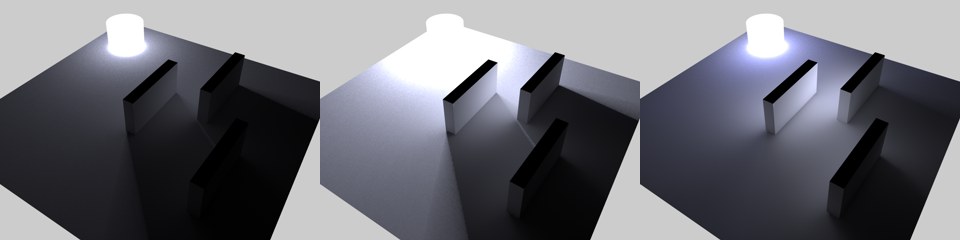
从左到右,以下主要/次要强度值:
100%/100%、300%/100%、100%/500%。
使用这些设置根据主要或次要方法(见上文)调整 GI 的亮度。
饱和度[0..1000%]
饱和度[0..1000%]

一个单一的蓝色多边形灯照亮了风景,具有各种饱和度设置。请注意中心的二级方法如何发出无色光。
此设置可用于分别定义主要方法和次要方法GI 函数在 GI 计算中使用的颜色饱和度。如果物理天空产生太蓝的阴影或者如果光照贴图产生非常饱和的效果,这尤其有用。在这两种情况下,都可以降低次要方法的饱和度值。如果其他方法产生的饱和度太小(有时 IR/QMC 作为辅助方法就是这种情况),当然可以增加饱和度值。
请注意,如果主要方法的饱和度设置设为0%,则次要方法将没有颜色可用。
对于光能传递贴图,次要方法的饱和度只会影响真实的区域光(不是多边形光)和/或物理天空(通过太阳光提供真实的光源)。
也可以修改材质的颜色饱和度(另请参见饱和度)。这两个参数都代表一个全局的、项目范围的饱和度设置。
漫反射深度[2..8]
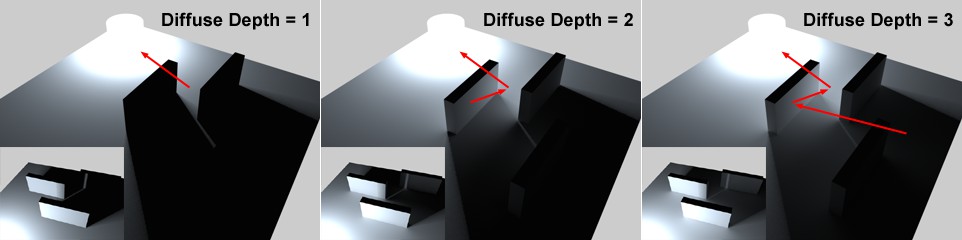
增加漫反射深度值以增加真实感。请注意,漫反射深度设置为1(= 停用次方法)时,没有光线到达墙壁后面。
漫反射深度(即只能对被限定辐照缓存或QMC次要方法)确定的频率的光应该从一个表面(注意多边形灯和灯实之间的差,如所描述的被反射这里)。较大的漫反射深度值会相应地导致渲染时间延长(值1和2之间的差异大于2和8之间的差异)- 如您所见,与以前的 GI 版本相比,这是一个完全不同的行为)但光的色散将变得越来越均匀、更亮和更逼真。然而,在正常场景中大于 3 的效果将变得越来越不明显,渲染结果只会变得更亮。
请注意,伽马校正可以在限制范围内用于补偿较低的漫反射深度值。
一般来说,应该使用Light Mapping来实现高漫反射深度
当使用“真实”光源时,漫反射深度值为1(= 停用次方法)已经可以实现间接照明,因为光源照亮的物体将被识别为发光物体。
最大深度[1..128]
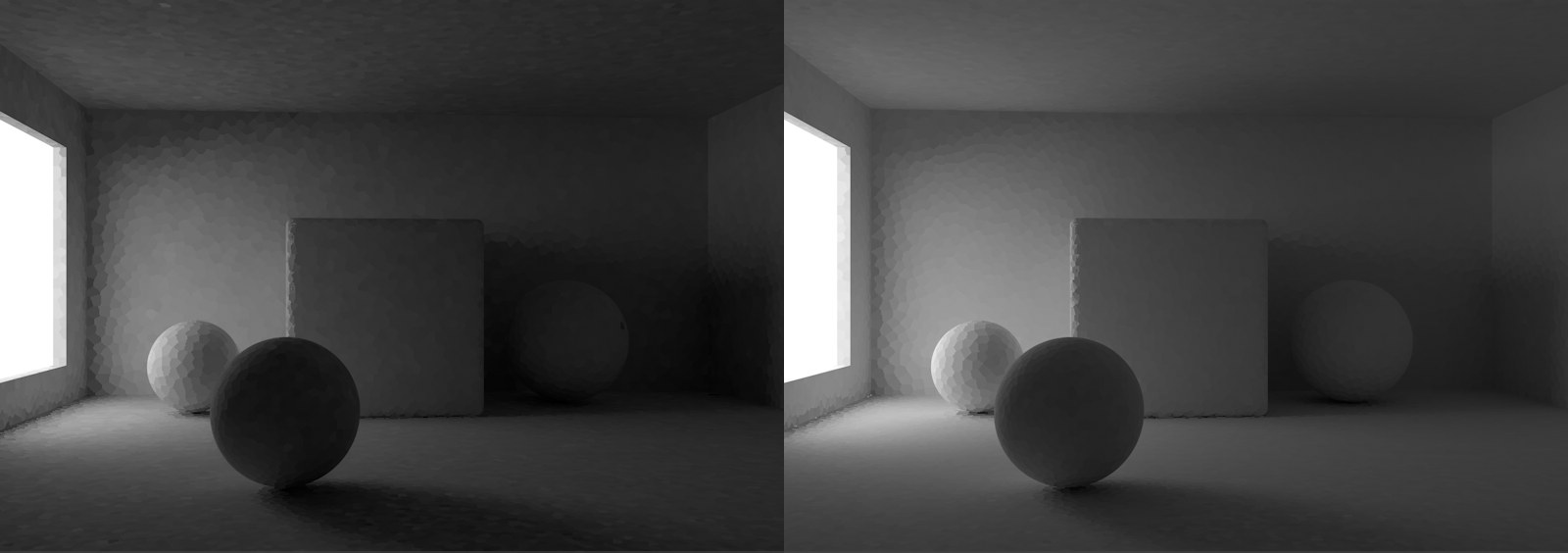
左:最大深度 = 8,右 = 32。
计算光照贴图时发射到场景中的视觉样本(另请参见光照贴图)是使用此处定义的“弹跳”数量计算的。较高的值将产生更亮、更均匀的光色散,而不会增加渲染时间。封闭空间中亮度的增加较少,在室外场景中,视觉样本会很快到达天空,然后免于进一步的反射。
提醒:没有其他 GI 方法可以像 Light Mapping 一样快速计算高漫反射深度值!
伽玛[0.10..10.00]
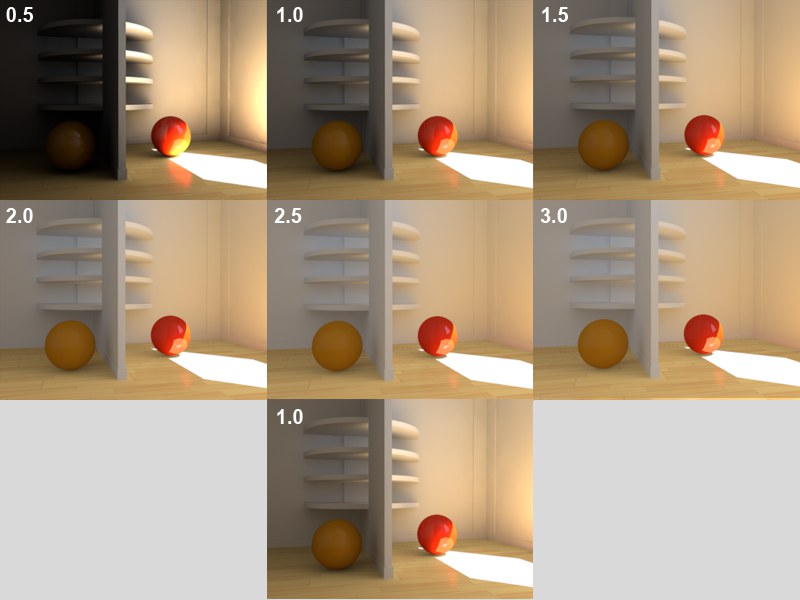
图像 1-6:不同的 Gamma 值(漫反射深度分别设置为3)。为了在底部进行比较:Gamma= 1,Diffuse Depth= 8。
伽马值在 Cinema 4D R12 中失去了一些重要性。默认情况下,启用线性工作流选项将使新的(新创建的)GI 场景更亮。
此伽马值仅影响间接 GI 照明。Gamma 值定义内部渲染的亮度值应如何在 RGB 模式下显示。简单地说,定义了从最暗(黑色)到最亮(白色)的渐变。
这让相对较暗的渲染(例如,由低漫反射深度值产生)变亮。但要小心 - 高伽马值会降低对比度并使整个图像“变平”(已证明1到3 之间的值最有效;在某些情况下可能需要更高的值)。小于1 的值会使图像变暗,而大于1 的值会使图像变亮(参见上面的示例)。
采样
该抽样选项卡的设置会影响对QMC和IR的GI采样主要方法(如果这两个也用于辅助方法,将只使用这里定义的价值的一小部分):有多少样本应该被发送和其中为了从环境中收集光线?不要让众多设置吓到您 - 第一个设置 -样本- 是最重要的,其他设置用于微调。
看看下面的图片。它显示了QMC GI 模式的工作原理(IR 的工作方式类似,但不适用于漫反射深度值为3 的每个像素。
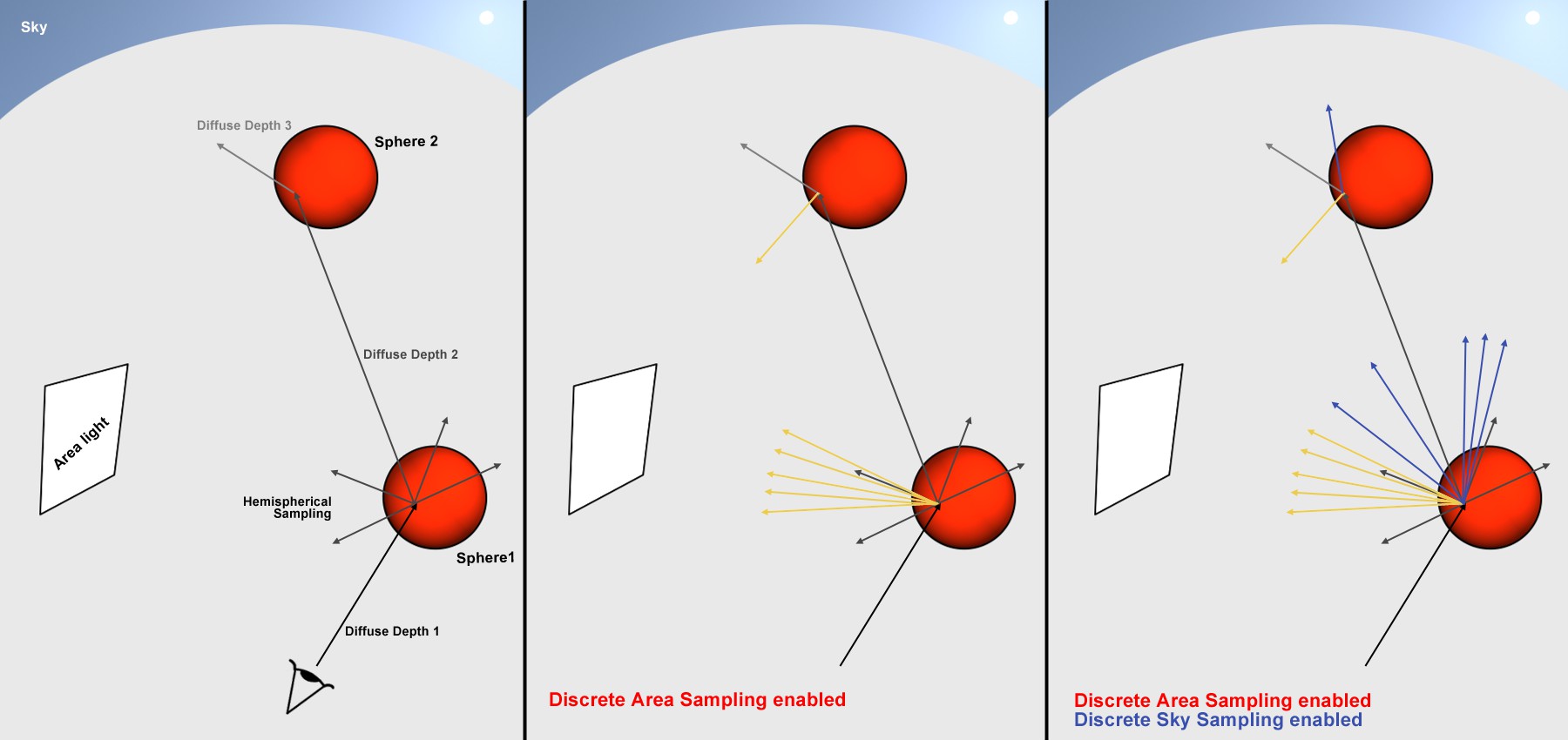
在上图中,您可以看到来自左下角的样本在击中对象时创建了哪些附加样本(样本用于对环境中特定位置的颜色和亮度进行采样 =,gather')。如您所见,最大的混乱发生在交点、漫反射深度 1' 和第一个对象(以及随后的光反射(漫反射深度 2、3 等)对渲染结果的影响逐渐减小)。
-
左(禁用离散区域采样和离散天空采样):
在第一个接触点处,多个样本沿半球方向发送(这正是“半球采样”选项的用途)。 -
Center(Discrete Area Sampling已启用,Discrete Sky Sampling已禁用):
除了半球采样之外,还会在 GI Portal/(多边形)区域灯的方向上发送几个样本。 -
右(启用离散区域采样和离散天空采样):
除了半球采样和区域光采样之外,还向天空方向发送了额外的采样。
下面描述的采样设置仅主要定义是否在球体 1 上创建样本以及创建的样本数量。
为了避免过多的技术术语,请看下图,其中选项已应用于渲染的项目:
区域灯位于房间的后部,右侧墙上的窗户可以看到分配有 HDRI 的 Sky 对象(是的,它可以渲染硬阴影!)。项目中未放置 Cinema 4D 光源。图像以QMC 主要方法渲染(对于IC模式,想象图像的斑点而不是颗粒感)。
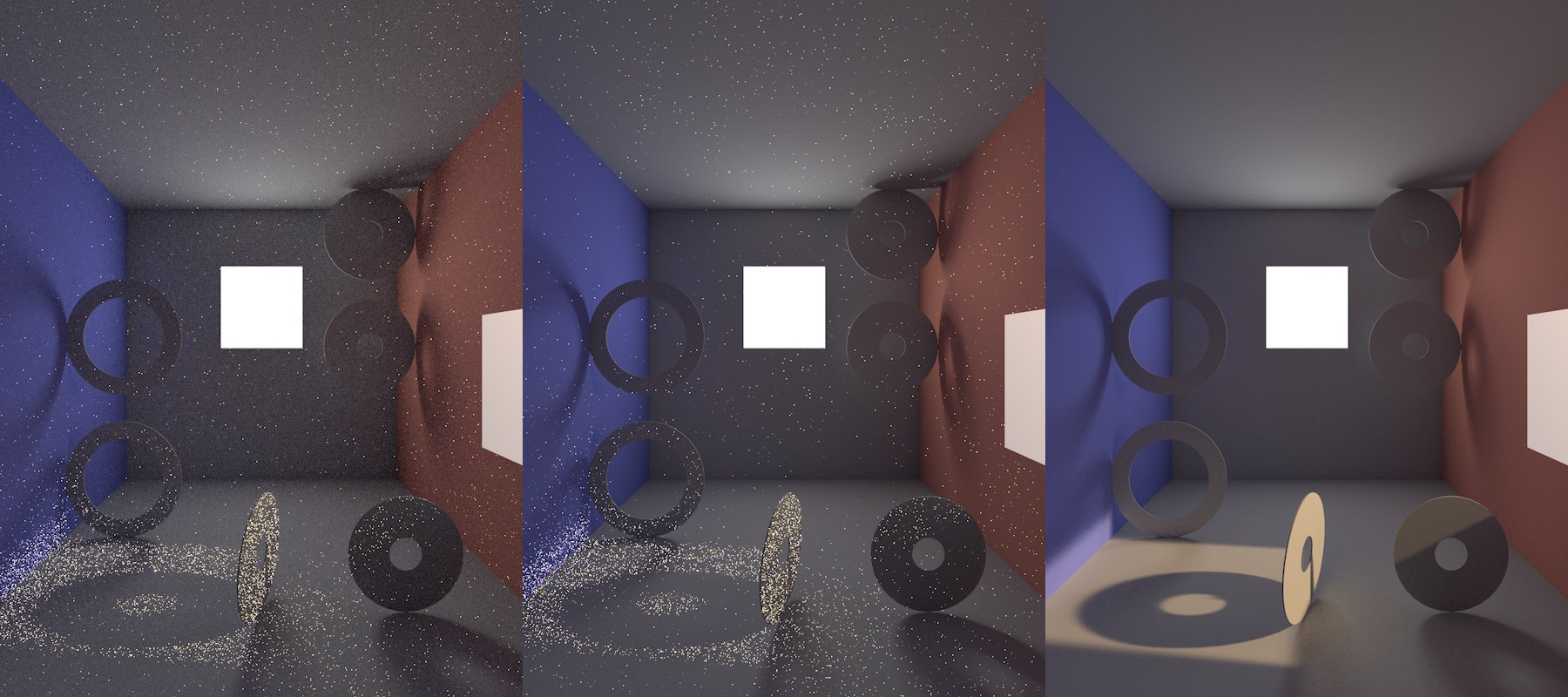
-
左(禁用离散区域采样和离散天空采样):
这不是此特定项目的可行选项。图像本身非常有颗粒感(这是随机样本击中区域光的结果),阴影 - 如果它们甚至值得一提的话 - 更加有颗粒感。亮点也随处可见。这些是很少随机样本撞击 (HDRI) 天空的太阳的结果。 -
中心(启用离散区域采样和禁用离散天空采样):
由于额外的样本被发送到区域光(分析相机可见的每个点,这导致区域光的阴影非常明确),因此大大降低了一般颗粒度)。 -
右(启用离散区域采样和离散天空采样):
除了半球采样和区域光采样之外,还会在天空方向发送其他采样。这消除了亮点,因为相机可见的每个点都针对天空的影响(包括其对其余项目元素的影响)进行了精确分析。
启用离散采样并不是完全错误的。只有在您想要有意排除其中一种采样模式的特殊情况下才应禁用它。如果项目中不存在区域光或天空,渲染时间的差异将很明显。
以下设置的说明适用于QMC 主要方法。除了采样不是针对每个像素而是针对每个着色点之外,这同样适用于IR方法。
样品
在这里您会找到几个选项,您可以从中选择控制精度和样本计数设置。
-
选择自定义样本计数可让您手动定义样本计数值
-
选择自定义精度可让您手动定义精度值
集成了两种定义样本计数的方法:
-
由质量设置之一(低、中、高、准确度) 控制的自动确定
-
由样本计数设置 定义的固定样本数
准确度[0..200%]
使用此设置自动定义优化的样本计数。最佳计数取决于项目(以及其他辐照缓存设置中的IR 主要方法的情况),当然还有定义的准确度值。
请注意,评估需要一些时间,如果您定义特定的样本计数(如果Samples设置为Custom Sample Count),则可以对其进行优化。要获得样本数量的参考值,请打开控制台(主菜单:扩展/控制台)并渲染场景。输入为自定义样本计数计算的样本计数显示的值。请注意,可以在“首选项”菜单(“渲染器”菜单)中启用或禁用 GI 控制台输出!
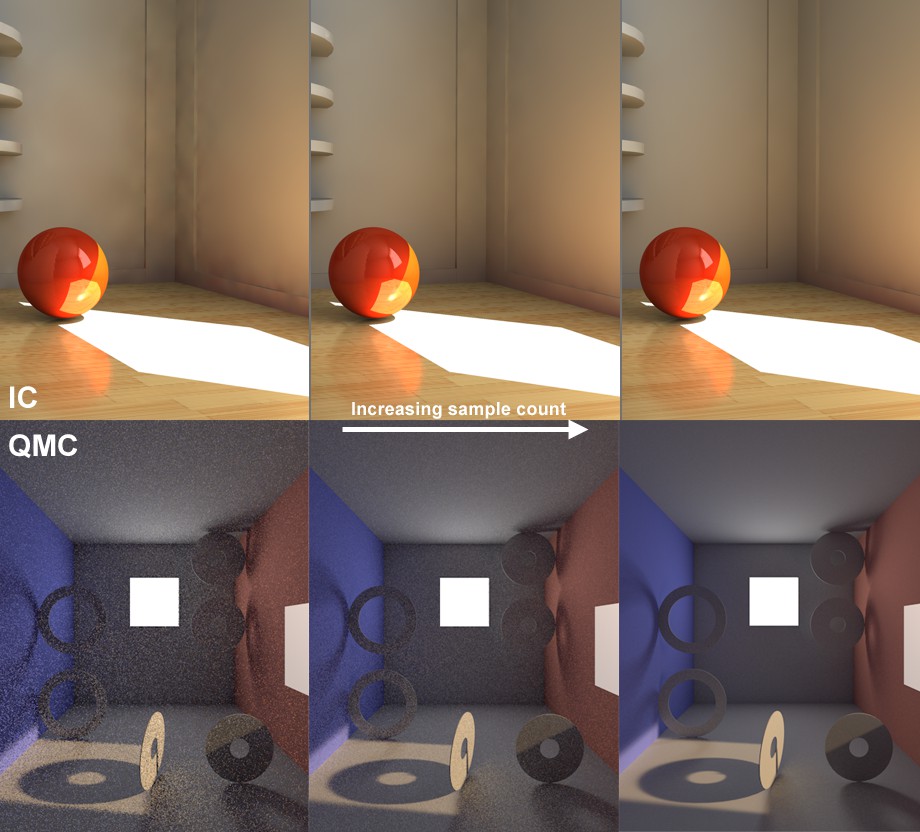
此设置定义了要使用的固定样本数。更高的值会产生相应更好的渲染质量(对于QMC,这可以从颗粒度中看出;对于IR,斑点数量减少)。根据项目,可以输入数千个值(另请参阅每个着色点计算的样本数)。
如果离散区域和离散天空采样没有定义特定数量的采样,则用于渲染的采样数量也将被使用。
半球采样
通常,应始终启用此选项。禁用此选项将禁用从着色点(也称为主采样器)以半球方式发送的样本。禁用此选项几乎没有意义,但这样做可以帮助确定区域灯光或天空如何影响项目(因为漫反射深度将减少到值1)。在这种情况下,应该启用离散区域采样和离散天空采样。
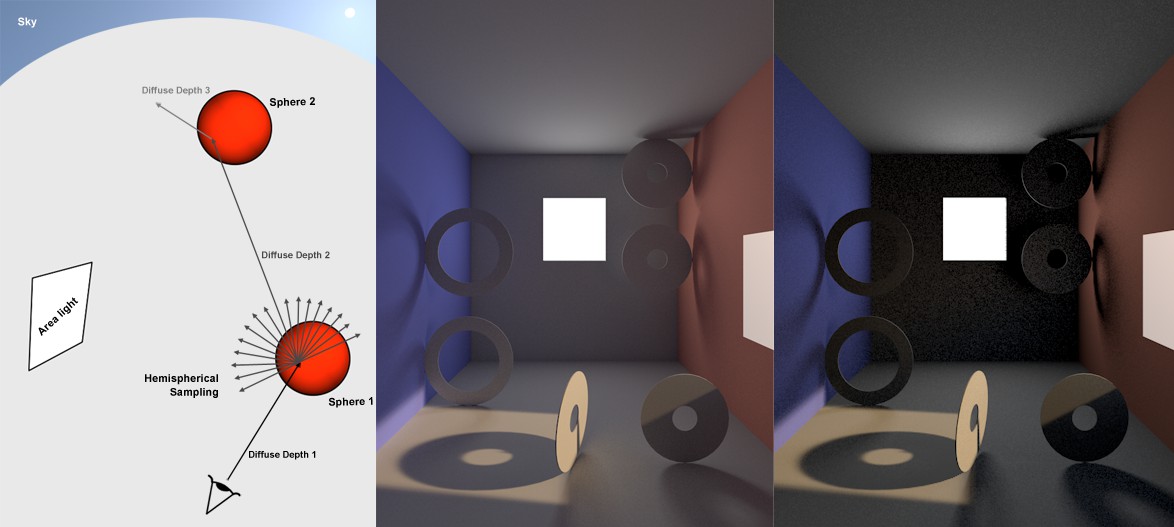
左侧仅显示
半球形采样
的效果。它在中间启用,在右侧禁用(在这两种情况下,
离散区域采样
和
离散天空采样
都启用)。
例如,这种采样方法非常适用于大型、均匀的区域灯(例如,均匀阴天的天空 - 这不需要随后描述的采样方法)。
离散区域采样
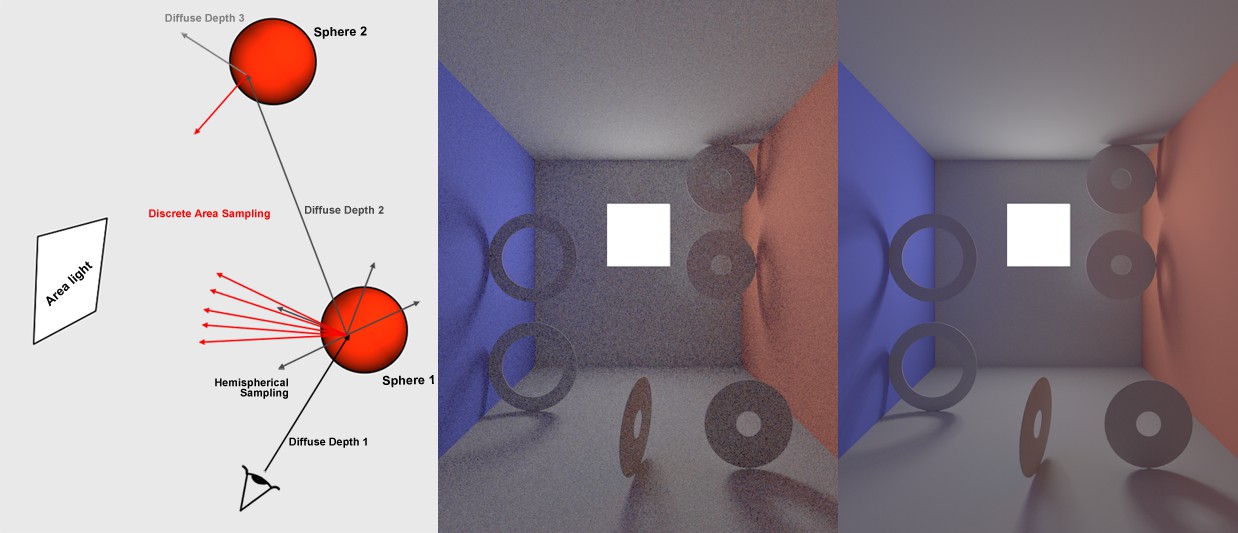
在中心禁用
离散区域采样
,在右侧启用。
为了使这种采样类型起作用,必须在相应的(照明)材质中启用Polygon Light(或用于 GI 端口Portal)选项。
这种采样方法将额外的采样发送到(多边形)区域灯。这将不成比例地强调“它们”,这将对 GI 的质量产生重大影响。
请注意,如果禁用此选项,则不会从 GI 计算中省略区域灯。这些灯不会受到特别的关注,并且会被半球形采样随机击中(具有相应的颗粒结果)。
强制每像素
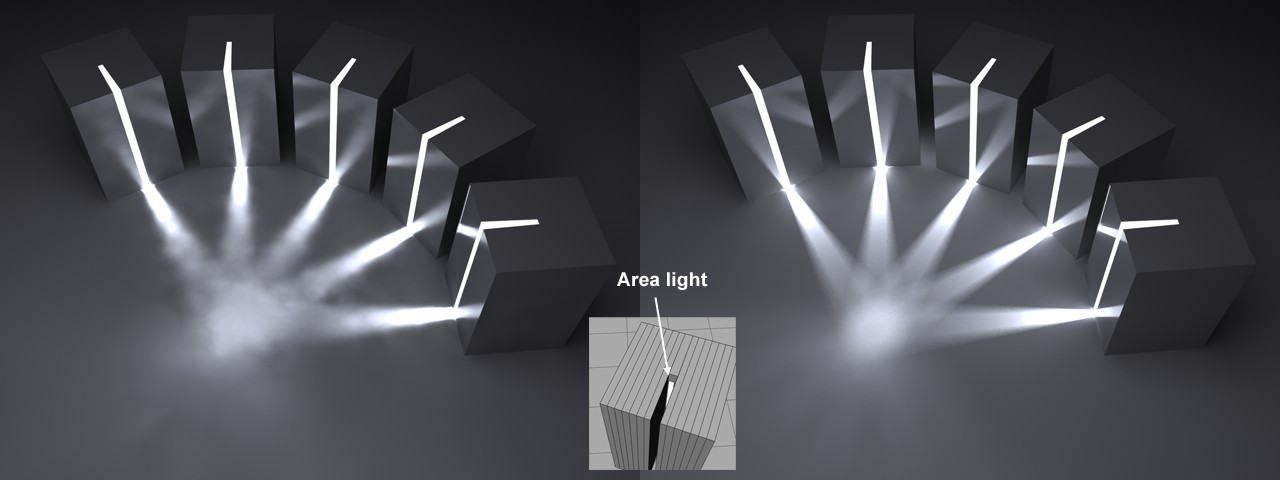
在左侧,
强制逐像素
禁用,在右侧启用。
此选项仅在IR主要方法中有利。通常,当创建辐照度缓存时,缓存中会考虑每个灯光。但是,如果您有非常小而明亮的区域灯,这将不起作用。结果将是参差不齐的图像。如果启用Force Per-Pixel选项,则区域灯光的计算将从缓存中分离出来,并针对每个潜在像素(例如,对象表面但没有背景或天空)单独计算(如QMC方法默认情况下所做的那样) .
这些计算的结果不会保存在辐照度缓存中,因此必须为动画的每一帧重新计算。
自定义计数
使用这些值来定义自定义样本计数。如果自定义计数被禁用,将使用与样本设置中定义的相同数量的样本。
离散天空采样
这种采样模式特别考虑了天空(例如,物理天空或分配给天空对象的 HDRI 纹理)。
在渲染期间将在内部计算天空图,然后在渲染期间将额外创建的样本主要集中在最亮的区域。这意味着具有足够对比度的 HDRI 纹理可以在局部非常明亮的区域投射阴影,如下图所示。
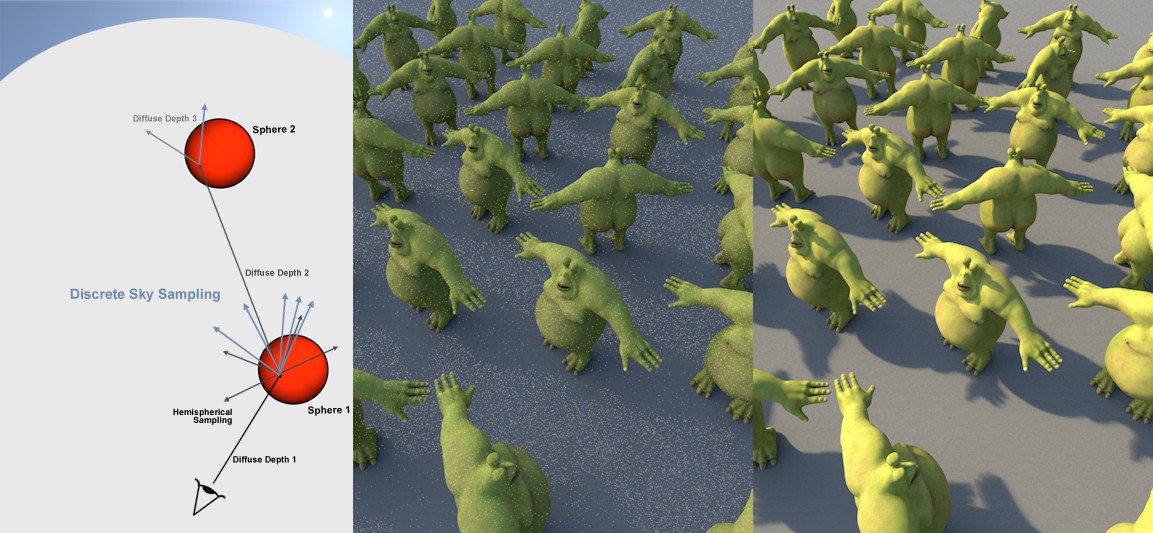
这里唯一的照明源是天空对象上的 HDRI 纹理。注意相对较硬的阴影(在中心禁用选项)。
请注意,物理天空的合并天空和太阳选项可确保物理天空像 HDRI 纹理一样在内部进行处理(包括太阳的效果)。
如果禁用此选项,则 GI 计算中将不会忽略天空。天空不会受到特别的关注,会被半球形采样随机击中(极亮的太阳会产生颗粒状图像)。
强制每像素
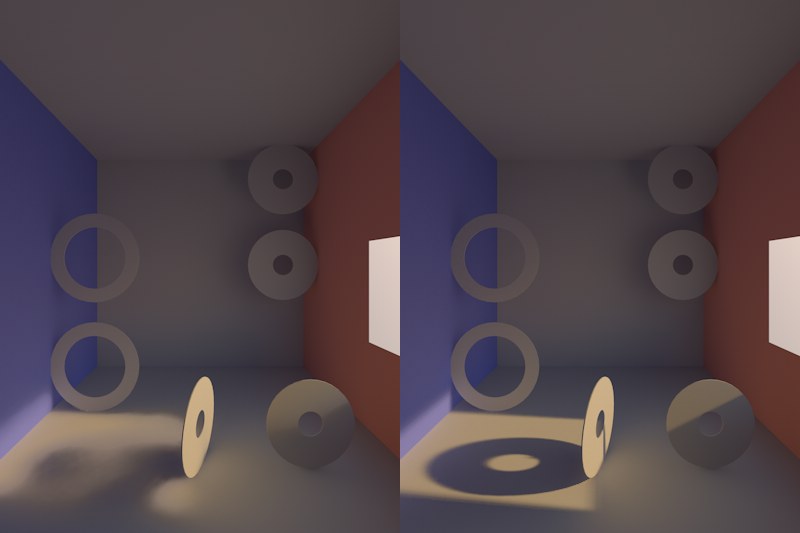
应用了 HDRI 纹理的 Sky 对象位于窗口后面;左侧
强制每像素
禁用,右侧启用。
此选项仅对IR主要方法具有优势。创建辐照度缓存时,通常会对天空进行采样并考虑缓存。对于明亮区域(太阳)或表面较小的区域,此方法有局限性,会导致渲染效果参差不齐。
如果启用Force Per-Pixel,天空发出的光的计算将从缓存中分离出来,并针对每个有问题的像素(对象表面,但没有背景、天空等)单独计算,这就是QMC方法默认有效。
此计算的结果不会保存在辐照度缓存中,但必须为动画的每一帧重新计算。
自定义计数
使用这些值来定义自定义样本计数。如果自定义计数被禁用,将使用与样本设置中定义的相同数量的样本。
质量管理中心如何运作?
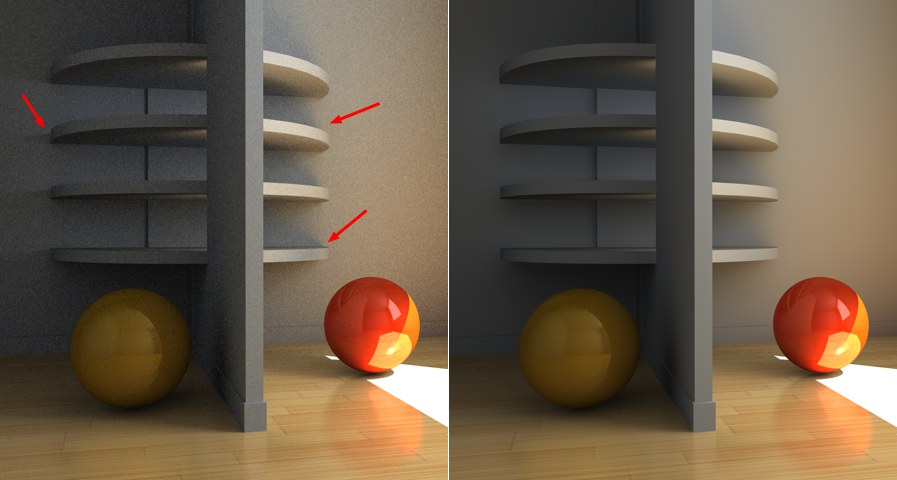
左图,QMC+QMC 渲染,右图 IR+IR。请注意 QMC 渲染中增加的细节级别(阴影)。
全局光照计算的 QMC 方法在所谓的“蛮力”原理下工作。这意味着,对于图像中的每个 (!) 对象像素,可定义数量的光线(“样本计数”)可以半球形模式“射入”场景中。这不是一个自适应过程,渲染时间肯定不会减少。
这样做的优点是它提供了最精确的渲染结果。阴影和阴影中的小细节可以被渲染出来,否则如果使用 IR 方法则不会被注意到。
使用 QMC 作为主要方法的缺点:
-
渲染时间被最大化(比辐照缓存长得多),并且由于基于有限且随机分布的光线数量(“样本计数”)确定每个像素的亮度和颜色值,因此图像将具有轻微的颗粒感对他们来说,只能通过增加样本数量来补偿,这反过来会相应地增加渲染时间。使用多边形灯/GI 入口(室内场景,主要由穿过窗户的光线照亮)可以显着提高渲染质量(这也节省了渲染时间)。
-
没有缓存发生(也没有预计算)。因此,需要大量 CPU 能力(例如,渲染农场)才能以可接受的质量水平渲染动画。
示例渲染
在这里,您将找到几个具有各种 GI 方法组合的示例渲染。
以下项目通过设置为 GI 门户的两个窗口和后墙上的 Cinema 4D 聚光灯由天空照亮。唯一的差异是 GI 方法,其余设置反映中值质量设置。一些渲染是参差不齐的,这可以通过更高的采样来改进。
请注意,渲染时间只是指标,可能因其他项目而异(如果启用了“构建辐射贴图”,IC+LM 和 QMC+LM 的渲染时间也会显着减少)。100% 渲染时间是 QMC+QMC 最精确的方法。
|
|
|
|
|
|
比较这些方法并注意以下几点:
-
与 QMC(作为主要方法)相比,简化的 Irradiance Cache 的速度有多快以获得类似的结果。
-
使用光照贴图时,由于大量的光反射,内部空间变得相对明亮,而……
-
... 其余的次要方法更暗,即使它们允许最多 8 次反射并渲染更长的时间。
-
以 QMC 为主要方法的精确阴影。
-
IC+QMC 容易出现闪烁的情况。